Adottando metodi sofisticati per infettare i computer, iStartSurf è finito sulla lista delle più prevalenti minacce adware in un breve periodo di tempo. Questi schemi di propagazione non ordinari, le modifiche non autorizzate fatte al sistema compromesso, e le raccomandazioni riguardanti i metodi per sbarazzarsi dell’hijacker iStartSurf sono quello che troverete in questo articolo.
Mantenere il pieno controllo delle preferenze di navigazione Web è prerogativa inalienabile di ogni utente – fintantoché non vengono infettati da software maligno. I programmi capaci di modificare questo status quo sono conosciuti come adware; queste app prendono di mira specificatamente le impostazioni essenziali di navigazione in modo tale da riordinare il modo in cui il traffico Web viene indirizzato dal PC. Ci sono sfortunatamente moltissime di queste entità che si aggirano su Internet al giorno d’oggi, e iStartSurf è sia tipico che unico allo stesso tempo.
Il suo aspetto tipico consiste nelle modifiche non autorizzate che effettua alla macchina colpita, specificatamente le impostazioni personalizzate di navigazione. Come risultato, vi troverete bloccate su iStartSurf.com come pagina iniziale, come motore di ricerca di default, come pagina di nuova scheda, e come sito aperto quando vengono lanciate applicazioni casuali. L’ultimo effetto collaterale viene causato dal fatto che l’adware aggira alcune scorciatoie delle impostazioni lungo tutto il sistema aggiungendo l’URL alieno ai parametri Target.
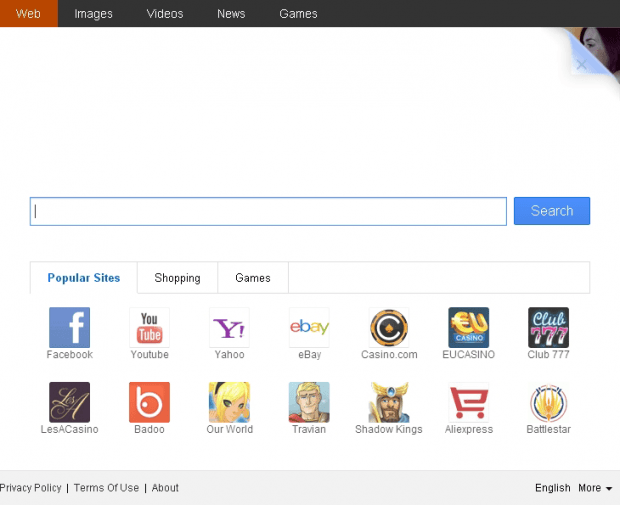
L’aspetto unico di questa infezione ha che vedere con la maniera in cui si diffonde: mentre la maggior parte delle applicazioni adware vengono raggruppate con legittimi software di terze parti, iStartSurf è spesso parte di aggiornamenti fasulli. Questo approccio è largamente basato sull’uso di pagine Web truffaldine che affermano che Google Chrome è datato, e molto probabilmente l’utente inizia quindi il processo di aggiornamento facendo entrare i cattivi. Incidentalmente, iStartSurf sarà accompagnato da altri oggetti nocivi in questo caso, come Wajam.
A causa dell’attività descritte sopra, viene installato un nuovo add-on in IE, Chrome e Firefox sul PC. La pagina Web iStartSurf.com. Il sito home di questo adware, diventerà quindi il vostro “preferito” senza ottenere il rispettivo consenso da voi.
Si tratta essenzialmente di un motore di ricerca, almeno dall’esterno, ma qualsiasi vera ricerca viene reindirizzata verso un provider differente, il quale chiaramente segue l’obiettivo principale dell’adware che è quello di visualizzare annunci pubblicitari sulla pagina di arrivo: qualche banner e icone di siti popolari che si collegano a servizi prestati. Si tratta essenzialmente di un modello a base di affiliazione dove gli autori di iStartSurf ricevono un pagamento per il traffico.
La necessità di sterminare questo adware è fuori questione se si trova all’interno del vostro computer. Per farlo, non potete semplicemente seguire le regole di istallazione degli add-on perché iStartSurf ripristina i propri settaggi farà veramente allontanare questo virus dell’estate sotto, quindi studiate attentamente le istruzioni e mettete in pratica l’intero processo di pulizia.
Indice dei contenuti
- 1 Rimozione automatica dell’adware iStartSurf
- 2 Rimuovere il virus iStartSurf usando il Pannello di Controllo
- 3 Rimuovere l’adware iStartSurf da Firefox
- 4 Rimuovere iStartSurf da Internet Explorer
- 5 Rimuovere iStartSurf da Google Chrome
- 6 Ricontrollare se il virus iStartSurf.com virus è stato rimosso con successo
Rimozione automatica dell’adware iStartSurf
L’eliminazione del virus iStartSurf.com può essere portata a termine con efficacia tramite l’uso di un software di sicurezza affidabili. Aderire alle tecniche di polizia automatiche assicura che tutti i componenti dell’adware vengano accuratamente spazzati via dal vostro sistema.
- Scaricate l’utility di sicurezza raccomandata e controllate il vostro PC alla ricerca di oggetti nocivi selezionando l’opzione Start Computer Scan
- L’analisi si conclude con una lista di oggetti rilevati. Fate clic su Fix Threats per rimuovere iStartSurf dal vostro sistema. Completando questa fase del processo di pulizia molto probabilmente arriverete alla completa eliminazione dell’infezione. Tuttavia, potrebbe essere una buona idea assicurarsi che il malware sia sparito per sempre.
Rimuovere il virus iStartSurf usando il Pannello di Controllo
- Aprite il Pannello di Controllo. Su Windows XP / Windows 8, andate su Aggiungi/Rimuovi Programmi, se il vostro OS è Windows Vista / Windows 7, selezionate Disinstalla un Programma

- Cercate tutte le applicazioni associate con iStartSurf sulla lista (iStartSurf stesso, SoftwareUpdate, WPM, GlobalUpdate, HQPure, supWPM) e fate clic sull’opzione Disinstalla/Modifica per rimuoverli.
Rimuovere l’adware iStartSurf da Firefox
- Per poter ripristinare le vostre preferenze Firefox corretti, digitare about:config nel campo indirizzi del browser e premete Enter

- Confermate di voler procedere cliccando sul pulsante Farò attenzione, prometto Sul messaggio di avviso

- Nel campo Ricerca, digitate istartsurf
- Firefox visualizzerà tutte le preferenze relative all’adware iStartSurf adware. Assicuratevi di fare clic con il tasto destro su ciascun oggetto e selezionate l’opzione Ripristina
- Per rimuovere iStartSurf della lista di motori di ricerca Firefox, accedete al box Gestione dei motori di ricerca
- Evidenziate l’entrata iStartSurf sulla destra e fate clic sul pulsante Rimuovi. Salvare le modifiche premendo OK
- Dato che vengono influenzate anche le opzioni delle scorciatoie di Firefox da questa infezione, fate clic con il tasto destro sulla scorciatoia e selezionate Proprietà. Poi procedete sulla Scheda Scorciatoie ed eliminate http://www.istartsurf.com/… dal campo Target. Salvate le modifiche

Rimuovere iStartSurf da Internet Explorer
- In IE, andate su Strumenti e selezionate Gestione componenti aggiuntivi dal menu a tendina

- Selezionate Provider di Ricerca nella parte sinistra dell’interfaccia. Nel campo sulla destra, selezionate il motore di ricerca preferito e cliccate sul pulsante Imposta come Predefinito in fondo
- Sulla stessa schermata, rimuovete iStartSurf dalla lista evidenziandolo e facendo clic sul pulsante Rimuovi
- Per effettuare il debug delle impostazioni della scorciatoia di Explorer shortcut settings, fate clic con il destro su di essa e selezionate Proprietà
- Procedete sulla Scheda Scorciatoie ed eliminate http://www.istartsurf.com/… dal campo Target. Salvate le modifiche

- Ora dovete impostare la corretta home page di IE. Andate su Strumenti e selezionate Opzioni Internet. Cliccate sulla scheda Generale e digitate o incollate l’home page che volete aprire al lancio del browser

Rimuovere iStartSurf da Google Chrome
- Fate clic sull’icona menu di Chrome nella parte in alto a destra della finestra di Chrome
- Selezionate Impostazioni dalla lista a tendina

- Procedete verso la sezione chiamata All’avvio sotto Impostazioni, selezionate il pulsante radio per Apri una pagina specifica o un insieme di pagine e fate clic sul link Imposta pagine

- Sulla schermata delle Pagine di avvio che compare, trovate quella che ha iStartSurf nell’URL e cliccate il pulsante X a destra

- Procedete alla sezione Ricerca sotto Impostazioni, selezionate Gestisci motori di ricerca. Trovate e eliminate iStartSurf dalla lista. Inoltre, selezionate il vostro provider di ricerca preferito

- Sotto la sezione Aspetto, mettete un segno di spunta al pulsante Mostra Home e fate clic su Modifica

- Attivate il pulsante radio Usa Nuova Scheda e salvate le modifiche facendo clic su OK in fondo

- Ora, per poter correggere le Impostazioni delle Scorciatoie di Chrome, fate clic con il tasto destro sull’icona della Scorciatoia e selezionate Parametri. Fate clic sulla Scheda Scorciatoie in cima ed eliminate la parte http://www.istartsurf.com/… dal campo Target. Salvate le modifiche

Ricontrollare se il virus iStartSurf.com virus è stato rimosso con successo
Per stare tranquilli, è consigliabile eseguire di nuovo un’analisi con il software di sicurezza automatico per poter accertarsi non ci sia alcun elemento avanzato dell’adware iStartSurf adware all’interno del Registro di Windows e di altre posizioni di sistema.











